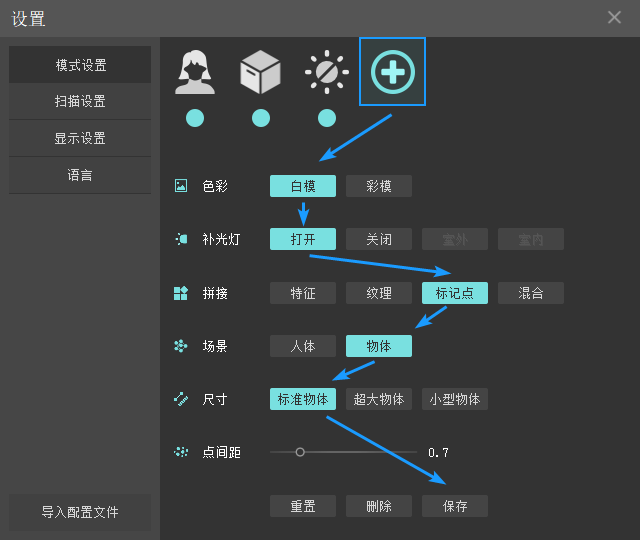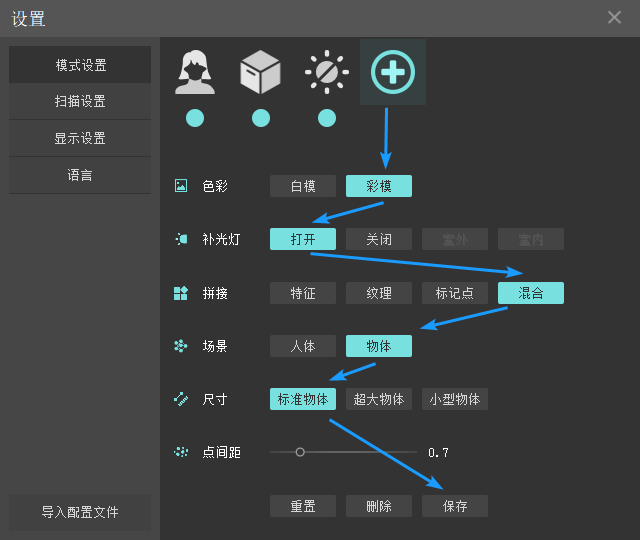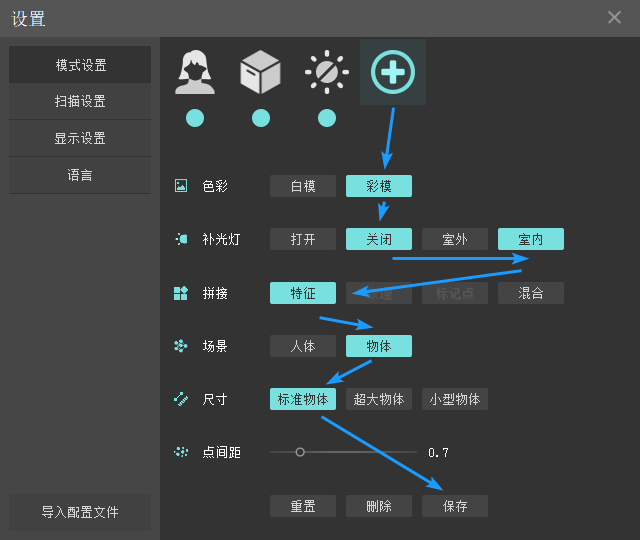认识扫描模式
默认模式
模式 |
图标 |
特点 |
共同特点 |
物体模式 |
|
彩色带贴图
半封闭补洞时不会有裙边
|
默认的三种模式有一些共同点:
采用 特征拼接 方式
扫描距离200mm-1000mm
分辨率0.7mm
|
人像模式 |
|
||
无光模式 |
|
白模
补光灯关闭
精准拼接算法
|
|
红外激光模式 M3特有 |
|
扫描距离为300mm-700mm
分辨率为0.5mm
标记点拼接
曝光值为0.25
|
|
自定义模式
在实际工作中,自定义模式可能是我们用的最多的模式,那么怎么进行新增自定义模式呢?
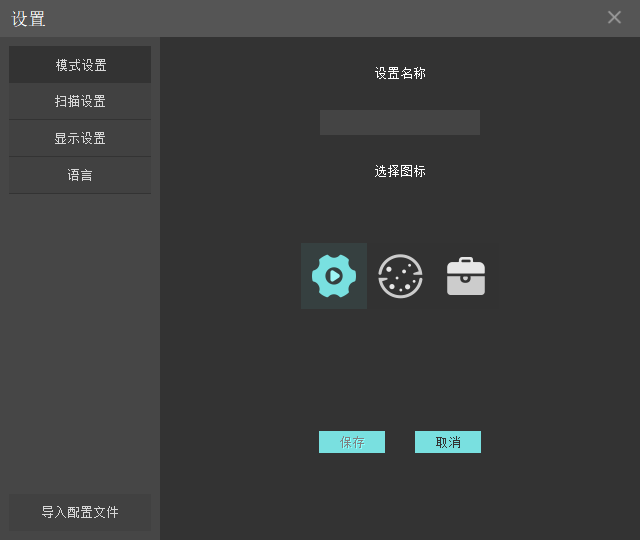
图二
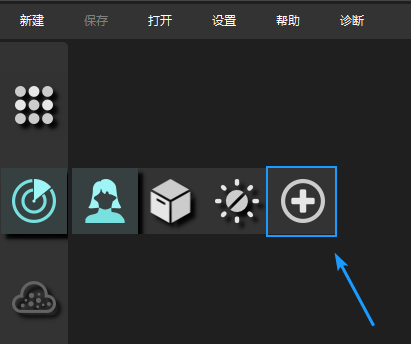
图一
打开设置菜单点击加号按钮,或者直接点击模式选择栏的“+”号(右图一);
点选你需要的 工作参数;
为模式重命名(右图二);
选择一个图标;
保存。
常用新增的自定义模式有:
工作参数
在自定义模式时,可以参考以下参数说明进行选择
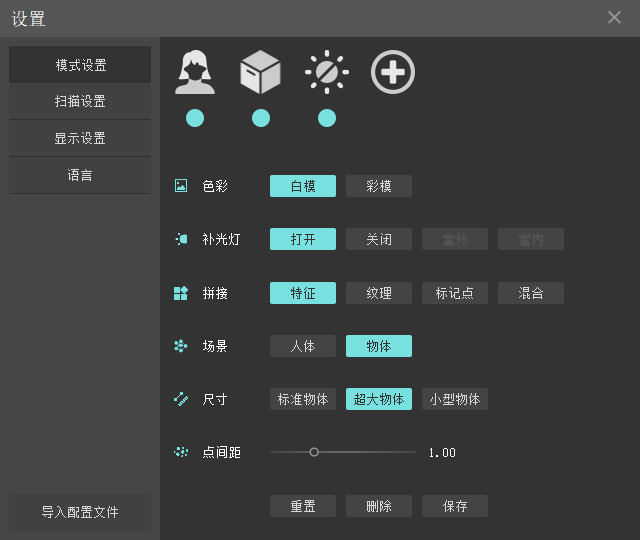
名称 |
图标 |
描述 |
|---|---|---|
光源 |
|
红外光源 |
色彩 |
|
扫描的模型是否携带颜色,也就说彩色相机是否工作,如果选择白模,将不会出现颜色或贴图 |
补光灯 |
|
打开补光灯后, 彩色相机 拍摄的照片比较亮丽,缺点是补光灯比较刺眼。如果关闭的话,色彩会比较灰暗,适合贴图质量要求不高的情景 |
拼接方式 |
|
扫描仪拼接工作的原理,详情请看下一章 |
场景 |
|
不同场景使用不同算法 非刚性拟合算法:扫描人体时,被扫人难以长时间保持静止,比如呼吸、站不稳、眨眼等,而非刚性人体拟合算法能根据躯体轻微的变化做出判断,继而自动纠正错位姿态,避免出现叠层 精准算法:物体拼接则是正常的算法,原封不动的找到匹配的特征进行拼接 |
尺寸 |
|
根据物体尺寸选择合适的参数 标准物体:适合50cm-200cm的物体 超大物体:适合200cm以上的物体 小型物体:适合20cm-50cm的物体 |
点间距 |
|
在不同的物体尺寸下,其默认的点间距不同 |
提示
在扫描结束的时候可以修改点间距,修改后模型的效果会有影响,具体影响可以点击 色谱显示 查看。
在主页隐藏
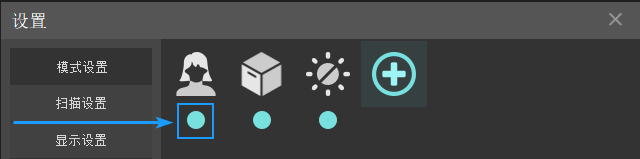
每个图标下方的蓝色小点都可以点击,可以在主页隐藏或显示模式图标。